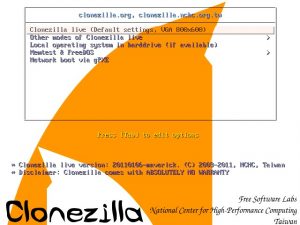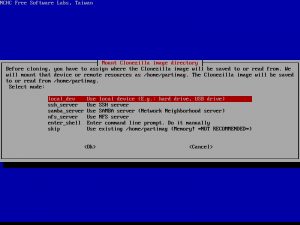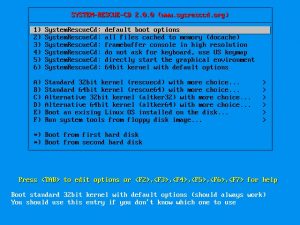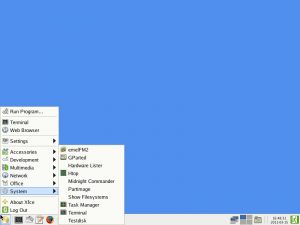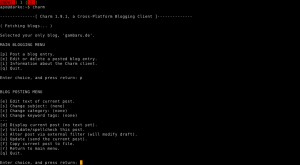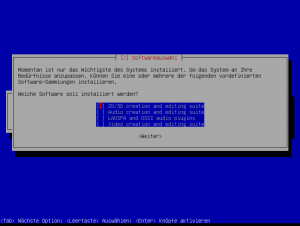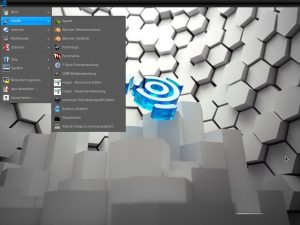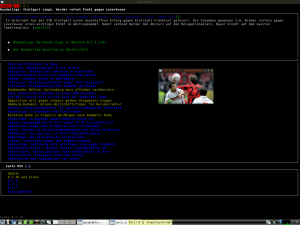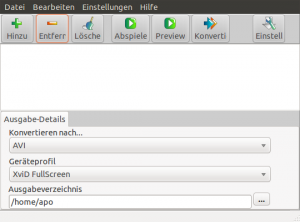Glücklich dürfen sich diejenigen schätzen, die niemals einen Hardwaredefekt erlebt haben und plötzlich um ihre Daten bangen mussten. Bei mir ist das zum Glück auch schon Jahre her und auch nur auf einem Testrechner passiert, aber komplett ausschließen lässt es sich leider nie.
Für mich funktioniert bei Backups meine "Keep it simple"-Strategie, doch natürlich gibt es unter Linux auch die Möglichkeit seine gesamte Festplatte oder eine Partition zu klonen und als Image auf einen externen Datenträger zu sichern und noch weitere nützliche Werkzeuge.
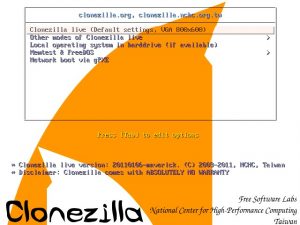
Clonezilla ist eine auf Debian oder Ubuntu basierende Linuxdistribution, deren Zweck es ist Festplattenabbilder zu erzeugen und wiederherzustellen. Darüber hinaus beherrscht Clonezilla die Fähigkeit die Images auf mehrere Rechner gleichzeitig per Multicasting zu übertragen. Für Normalnutzer sicher nicht so wichtig, für große Netzwerke aber sehr effizient und zeitsparend.
Es gibt zwei Versionen. Die auf Debian basierende ist vollständig Open Source inklusive aller im Linuxkernel enthaltenen Firmwaretreiber. Die Ubuntu-Version bietet dafür Unterstützung auch für nicht freie Firmware. 192 MB RAM sind die Mindestvoraussetzung.
Es werden alle wichtigen Dateisysteme für Linux, Windows, MacOS und BSD unterstützt und auch verschlüsselte Festplatten lassen sich mit dem universellen Backup Programm dd klonen.
Die Bedienung ist menügesteuert oder kann zwecks Automatisierung auch kommandozeilenorientiert erfolgen. Auf der offiziellen Seite finden sich Screenshots, die die einzelnen Menüs von Clonezilla zeigen.
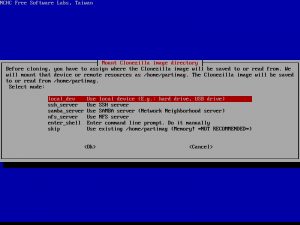
Ein schönes Feature ist die Möglichkeit das Backup über SSH, Samba oder NFS zu übertragen. Die Geschwindigkeit beim Backup/Wiederherstellen empfinde ich als sehr hoch, dank Clonezillas Fähigkeit nur tatsächlich belegte Sektoren auszulesen.
Einziger Wermutstropfen ist die Tatsache, dass mit LUKS verschlüsselte Partitionen nur mit dd gesichert werden können, was viel Zeit in Anspruch nimmt.
Die Sprachunterstützung nimmt weiter zu, Deutsch ist aber noch nicht darunter. Wer sich nicht vor Englisch und ein paar Menüs scheut, findet hier eine hervorragende Open Source Lösung zum Sichern seiner Festplatten.

PartedMagic ist eine Systemrettungs-CD, deren Schwerpunkt bei Partitionierung, Wiederherstellung und Sicherung von Daten liegt. Um vollständig im RAM zu laufen, werden mindestens 312 MB RAM vorausgesetzt. Der Live Modus mit CD lässt sich aber auch schon mit weniger als 175 MB RAM direkt in eine LXDE Desktopumgebung starten.
Läuft PartedMagic im Hauptspeicher ist die Reaktionszeit aller Programme naturgemäß hervorragend. Dabei bietet PM eine Plethora an Freier Software, die Systeminformationen und Sensordaten ausliest, Daten versucht wiederherzustellen oder dauerhaft zu löschen, die Festplatte zu partitionieren und mit Hilfe des integrierten und weiter oben vorgestellten Clonezilla auch die Möglichkeit hat ganze Festplatten zu klonen.
Des weiteren existiert noch Truecrypt, ein Programm zum Verschlüsseln von Ordnern und Festplatten, welches zwar Freie Software ist, auf Grund der besonderen Lizenz aber nicht bei Debian und Ubuntu integriert ist.
Ebenfalls interessant: Im Bootmenü der Live CD findet sich unter Extras auch SuperGrubDisk oder PlopBootManager.

Dabei bietet PartedMagic noch eine komplette grafische Desktopumgebung mit Browser, Dateimanager, Musikprogramm, Bildbetrachter, Konfigurationswerkzeuge, eine deutsche Sprachumgebung und noch viel mehr.
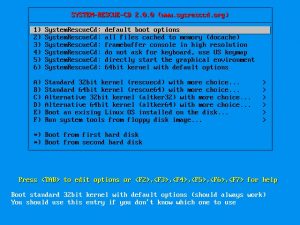
Ebenfalls als Rettungs-CD konzipiert basiert SystemRescueCD auf Gentoo Linux. Diese stellt ebenso wie PartedMagic eine Reihe von Systemwerkzeugen zur Verfügung um seine Daten bei einem eventuell Schaden zu sichern, die Festplatte neu zu partitionieren oder mittels clamav nach Viren zu durchsuchen.
Eine Übersicht über alle Programme gibt es hier.
Hervorzuheben ist, dass die Dokumentation von SystemRescueCD in Deutsch ist. Gegenüber der PartedMagic CD fehlen aber Clonezilla, SuperGrubDisk oder PlopBootManager, auf die ich für eine Rettungs-CD nicht verzichten mag.
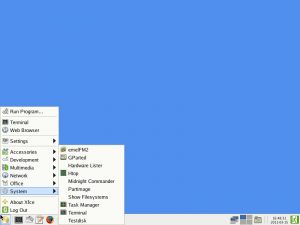
Optisch gefällt mir PartedMagic besser als die SystemRescueCD, aber das soll nicht wirklich ein ausschlaggebendes Kriterium für eine Rettungs-CD sein.
Fazit
Clonezilla ist eine hervorragende Anwendung, wenn es um das Klonen der eigenen Daten geht. Wer gerne sein Linux komplett sichert, auf externen Festplatten abspeichert und jederzeit genauso einfach wiederherstellen möchte, greift zu Clonezilla.
Soll es mehr sein und benötigt man weitere Linuxwerkzeuge zum Modifizieren, Löschen, Wiederherstellen seiner Daten, empfehle ich PartedMagic, das idealerweise schon Clonezilla integriert hat.
Ich konnte die SystemRescueCD zu wenig Testen um ein Urteil fällen zu können. Auf den ersten Blick habe ich keinen Grund gesehen, warum man nicht auch PartedMagic nehmen könnte, vor allem weil hier schon Clonezilla integriert wurde.
Nicht zu vergessen, es gibt natürlich auch noch Grml, dass sich ebenfalls dem Ziel der Datensicherung verschrieben hat.